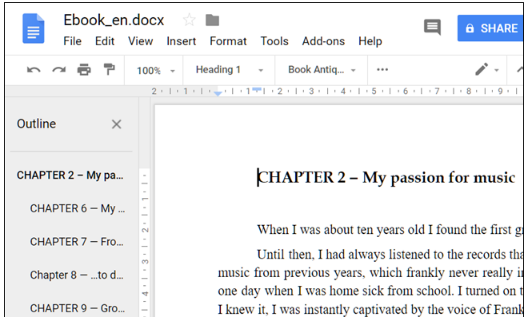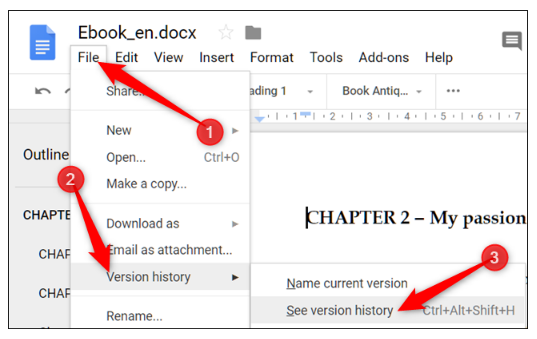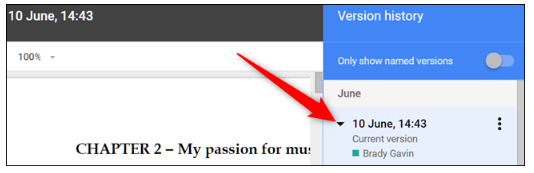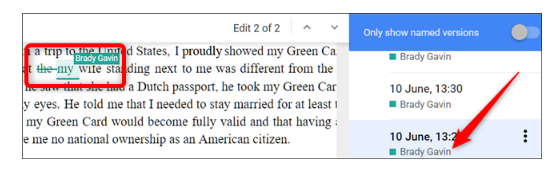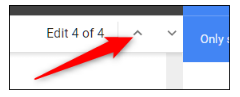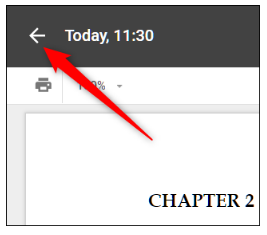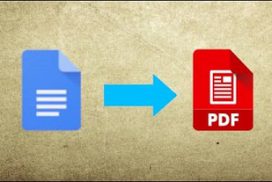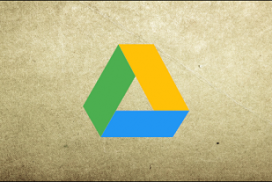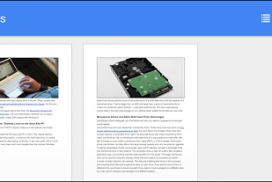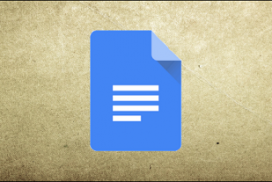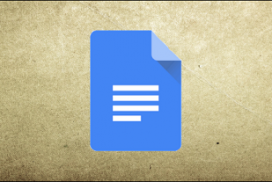مشاهده تغییرات اخیر در فایل های گوگل داکس (Google Docs)، چگونه تغییرات اخیر انجام شده در گوگل داکس، Sheets یا پروندههای اسلاید را مشاهده کنیم؟
*عکس ۱
Google Suite برای شما امکان نمایش تغییرات انجام شده در فایل های گوگل داکس، Sheets یا Slide را فراهم می کند. این قابلیت برای زمانی که تغییرات زیادی روی یک فایل انجام داده اید و یا با چند نفر همزمان روی یک فایل کار کرده و می خواهید تغییراتی که آنان ایجاد کرده اند را ببینید، بسیار مفید است. در این مقاله از آموزش گوگل داکس فراز سافت نحوه مشاهده تغییرات اخیر در فایل های گوگل داکس را به شما آموزش خواهیم داد. پس با ما همراه باشید.
این مطلب هم می تواند برای شما مفید باشد: آموزش گام به گام بررسی املای کلمات در گوگل داکس
نحوه مشاهده تغییرات اخیر در فایل های گوگل داکس
تذکر! اگر مجوز ایجاد تغییرات را نداشته باشید، نمی توانید تاریخچه تغییرات را نیز مشاهده کنید.
پیش از هر چیز، فایل مورد نظر خود در گوگل داکس، Sheets یا پرونده های اسلاید را را باز کنید. ما در این آموزش از گوگل داکس استفاده می کنیم اما تمام مراحل در دو ابزار دیگر نیز مشترک است.
زمانی که پرونده را باز کردید، به منوی “File” در بالای صفحه بروید و گزینه “Version History” را انتخاب کرده و سپس روی “See Version History” کلیک کنید. همین طور می توانید از کلیدهای میانبر Ctrl + Alt + Shift + H استفاده کنید.
تغییرات در گروه های زمانی متفاوت دسته بندی شده تا انتخاب بین نسخه های ذخیره شده متفاوت، آسان تر شود. زمانی که تاریخچه نسخه های مختلف باز شد، مانند شکل زیر تاریخچه را می توانید تغییر دهید.
در اینجا می توانید تمام تغییرات تکی انجام شده را ببینید. این تغییرات شامل همه موارد مانند؛ کاراکترهای اضافه یا کم شده، علائم نگارشی، لینک ها، تصاویر و غیره است. کلیک روی یک تغییر مشخص، آن را در محتوای شما هایلایت کرده و نشان می دهد کدام کاربر تغییر را روی آن ایجاد کرده است.
اگر تغییری که روی آن کلیک کرده اید، تغییرات زیادی را متحمل شده باشد، با کلیک روی آیکون فلش می توانید به تمام آن ها دسترسی پیدا کنید.
برای بازگشت به نسخه فعلی، کافی است که بر روی آیکون فلش بالای صفحه که در عکس می بینید کلیک کنید.
با یکی دیگر از مقالات آموزشی سایت فرازسافت همراه شما بودیم و در این مقاله به آموزش جامع و کامل مشاهده تغییرات اخیر در فایل های Google Docs پرداختیم. امیدواریم که این مقاله نیز مورد توجه شما فرار گرفته باشد. منتظر نظرات و دیدگاه های شما در سایت هستیم.

 02128428782
02128428782